- Centre de support
- Langues multiples
- Langue
- Aidez-nous à traduire
Six façons de connaître les composants de son PC : depuis Paramètres, Information système, Gestionnaire de périphériques, Driver Booster, CMD et Gestionnaire des tâches.
par Essie | Mise à jour 07.06.2024 | par Essie
Les composants matériels influent sur la vitesse de votre ordinateur. Il est utilisé pour savoir de quel composant est équipé son PC. Alors, comment connaître les composants de son PC ? Dans cet article, nous allons vous présenter 6 solutions très simples pour connaître les composants de votre PC.

Cliquez sur le menu Démarrer et puis ouvrez « Paramètres » > Cliquez sur « Système ».
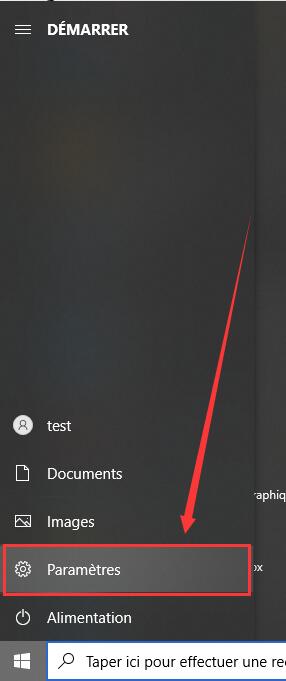
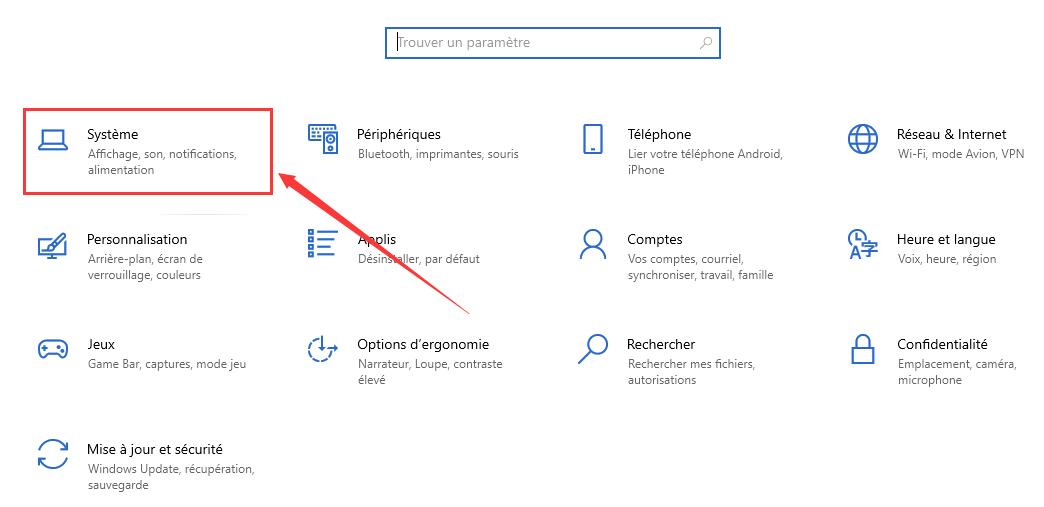
Dans le menu de gauche, cliquez sur « À propos de ».
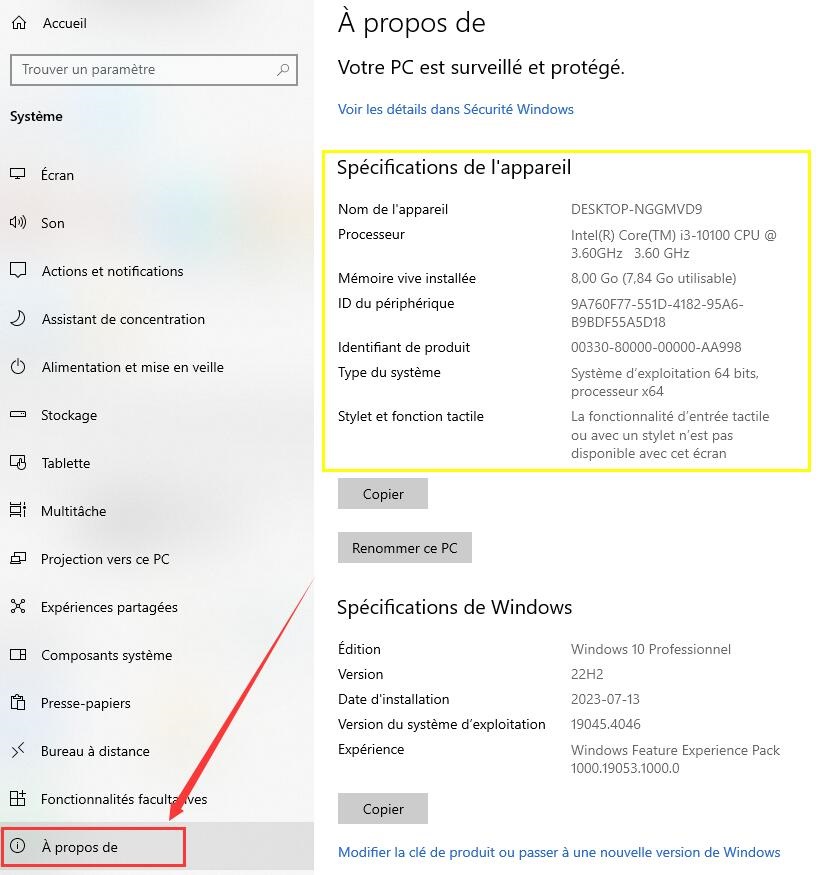
Cliquez sur le bouton Recherche dans la barre des tâches et recherchez Informations système et puis sélectionnez « Informations système ».
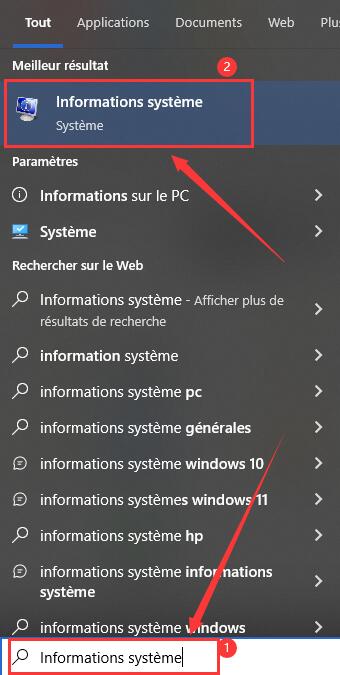
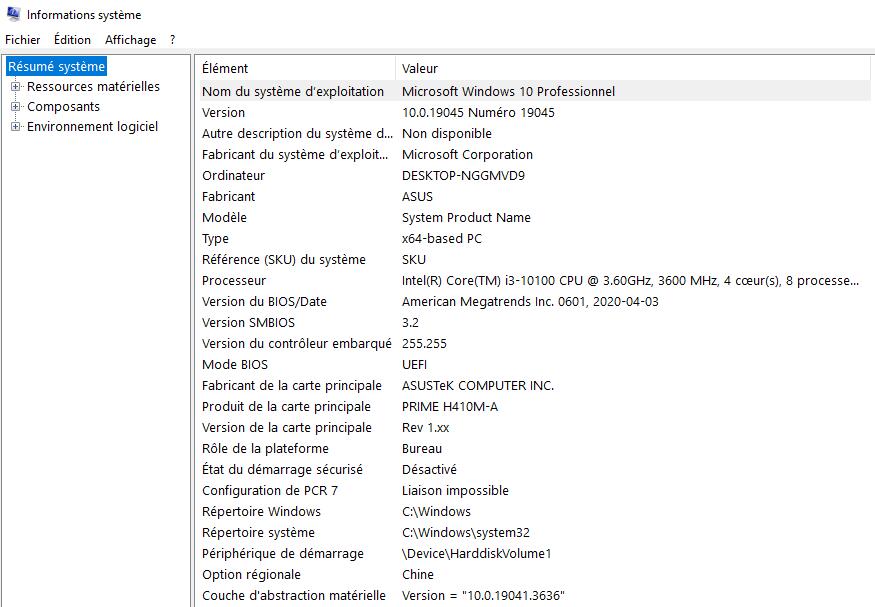
Cliquez avec le bouton droit sur le menu Windows et sélectionnez Gestionnaire de périphériques.
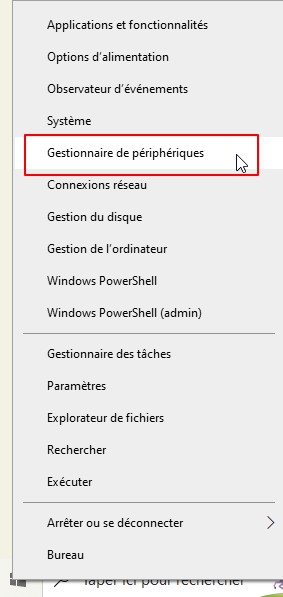
Cliquez sur les périphériques pour vérifier les informations spécifiques des composants.
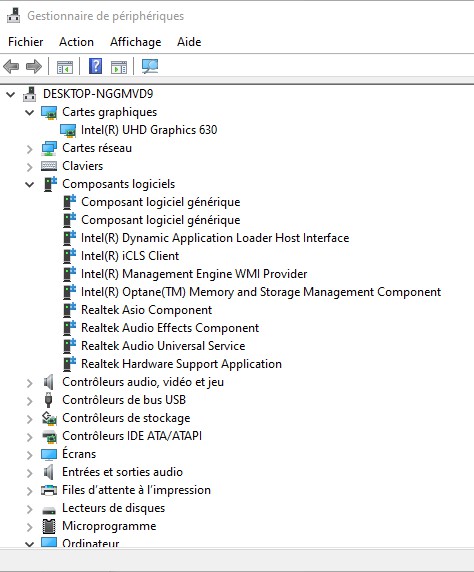
À lire également : Guide complet pour Mettre à Jour vos Pilotes Gratuitement >>
Cliquez sur le bouton Recherche dans la barre des tâches et recherchez cmd et puis sélectionnez « Invite de commandes ».
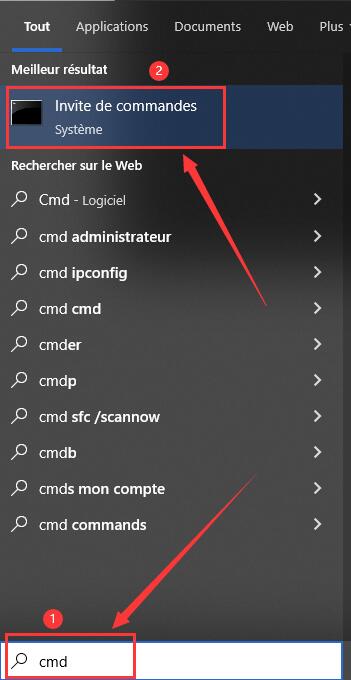
Saisissez la commande systeminfo et appuyez sur Entrée.
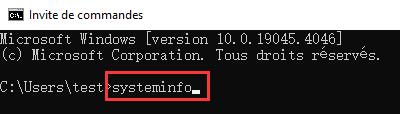
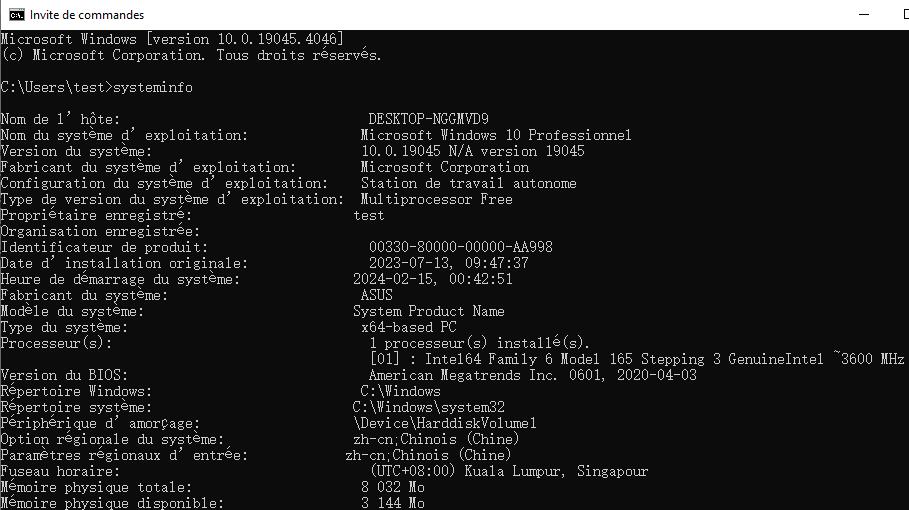
Garder la trace de toutes les spécifications de votre PC et de ses autres composants prend beaucoup de temps. Nous vous recommandons Driver Booster, un outil qui intègre un utilitaire analysant la configuration de votre ordinateur. Optez pour ce logiciel de mise à jour de pilote afin de vérifier rapidement la configuration de votre ordinateur. Suivez simplement les étapes ci-dessous afin de connaître la configuration de son PC.
Téléchargez et installez Driver Booster en quelques secondes, puis lancez-le.
Cliquez sur l'icône Outil à gauche et puis cliquez sur « Informations système ».
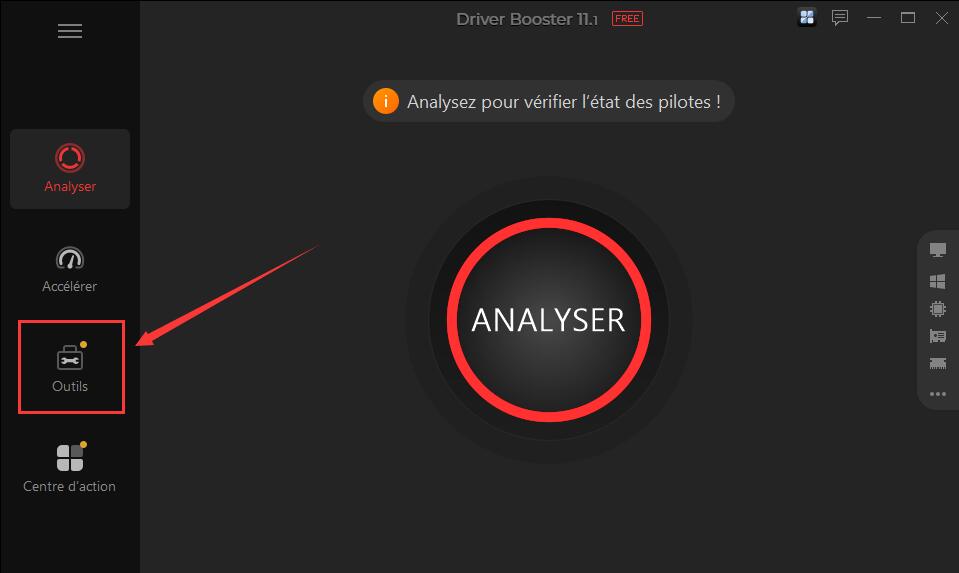
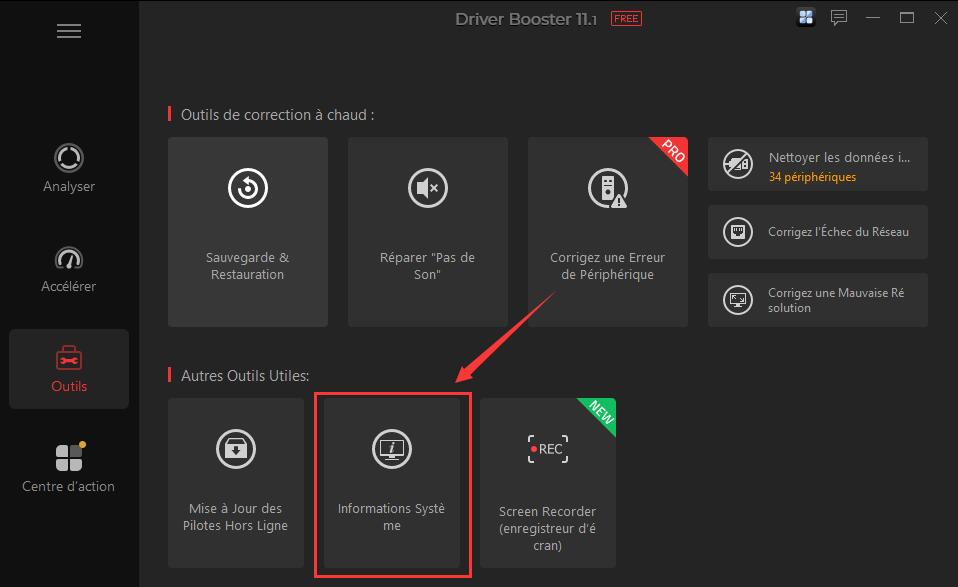
L’outil commence à analyser et vous montrer toutes les informations de votre système.
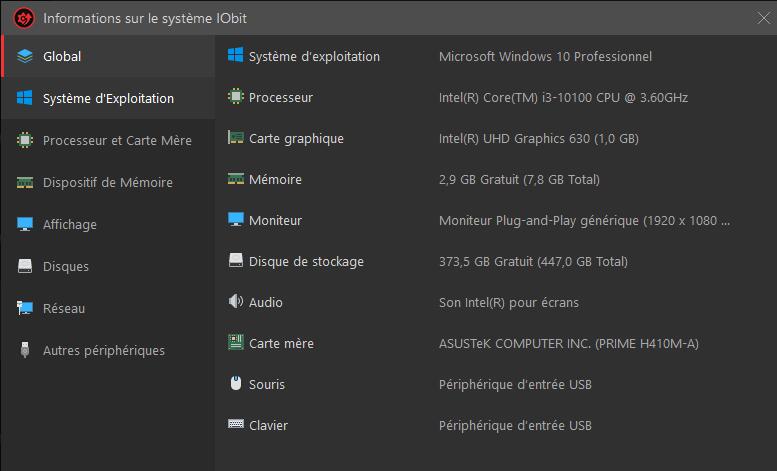
Vous pouvez également surveiller en temps réel les informations sur l'état des composants de l'ordinateur.
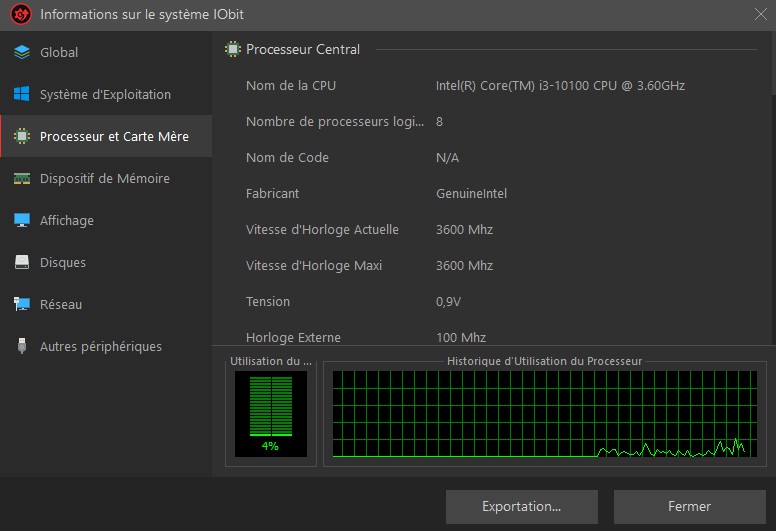
Grâce à Driver Booster, vous pouvez avoir une vue complète des composants de votre PC et détecter des anomalies ou des composants défectueux.
TIPS
Pour optimiser les composants matériels de votre PC et éviter les problèmes de performances, entretenez régulièrement votre PC. Avec Driver Booster, vous pouvez :
Réduire les erreurs de dispositif grâce à la mise à jour de pilotes
Accélérer et optimiser les jeux PC en mettant à jour les pilotes Game Ready
Mettre à jour les pilotes régulièrement garantit les performances du système
Appuyez sur Ctrl + Maj + Échap (Ctrl+Shift+Esc) pour ouvrir le Gestionnaire des tâches.
Cliquez l'onglet performance et trouvez les informations des composants, telles que la fréquence de fonctionnement en temps réel, la quantité de RAM, la vitesse de transfert, le modèle et la température de la carte graphique, etc.
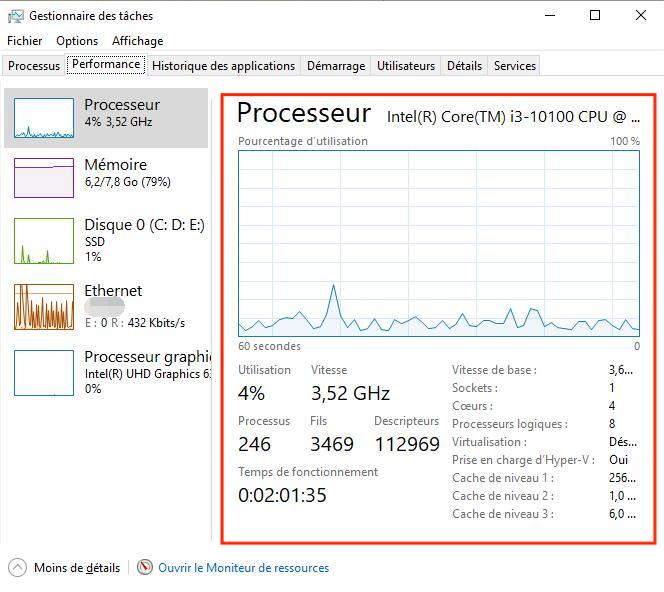
Suivez ces solutions pas à pas pour connaître les composants de son PC. En combinant ces étapes pratiques, vous pouvez avoir une vue complète des composants de votre PC sur votre système d'exploitation Windows.
